
Die Apple iPad-Modelle gehören zu den beliebtesten und besten Tablets auf dem Markt. Ganz egal ob iPad, iPad Air, Mini oder iPad Pro. Das iPad zeichnet sich durch sein schlankes Design, seinen hochauflösenden Touchscreen und seine vielfältigen Funktionen aus. Mit dem iPad kannst du im Internet surfen, E-Mails schreiben, Fotos und Videos ansehen, Spiele spielen, Musik hören und vieles mehr. Doch du kannst sogar das iPad am Monitor anschließen und so das iPad als zweiten Bildschirm nutzen. Wie das funktioniert, verraten wir dir an dieser Stelle.
iPad am Monitor anschließen: So klappt es
Apple bietet mehrere Möglichkeiten an, das iPad am Monitor anzuschließen und es so beispielweise als zweien Bildschirm zu verwenden. Dabei ist sowohl eine Verbindung mit PC-Monitoren als auch mit Fernsehern möglich.
Da wäre zunächst die kabelgebundene Verbindung, hierfür musst du zunächst einmal schauen, welchen Anschluss dein iPad überhaupt hat:
- iPad mit Lightning-Anschluss: Bei diesen älteren Modellen wird ein zusätzlicher Adapter benötigt. Hier hast du die Wahl zwischen einem Lightning-Digital-AV-Adapter (HDMI) (€ 45,99 *) oder einem Lightning-auf-VGA-Adapter für ältere Monitore mit VGA-Anschluss.
- iPad mit USB-C-Anschluss: Hier ist die Verbindung mit dem Monitor besonders einfach. Verfügt der Monitor über einen USB-C- oder Thunderbolt-Anschluss, wird lediglich ein entsprechendes USB-C-Kabel benötigt. Ansonsten benötigst du ein USB-C- auf DisplayPort- oder HDMI-Kabel.
- iPad kabellos an Monitor anschließen: In bestimmten Fällen ist auch eine kabellose Verbindung möglich. Das ist beispielsweise möglich, wenn der Monitor oder Fernseher den Apple-Standard AirPlay unterstützt.
Alternativ ist eine kabellose Verbindung auch mit einem Fire TV Stick der Apple TV möglich.
iPad als Zweitdisplay: Die Modelle und ihre Anschlüsse
Falls du dir nicht sicher bist, welchen Anschluss dein iPad hat, hier eine kurze Übersicht:
Apple iPads mit Lightning-Anschluss, die an einen Monitor angeschlossen werden können:
- iPad mini 4
- iPad mini (5. Generation)
- iPad (5. Generation und neuere Modelle)
- iPad Air 2
- iPad Air (3. Generation)
- iPad Pro 9,7 Zoll
- iPad Pro 10,5 Zoll
- iPad Pro 12,9 Zoll (1. und 2. Generation)
Apple iPads mit USB-C-Anschluss, die an einen Monitor angeschlossen werden können:
- iPad mini (6. Generation)
- iPad Air (4. und 5. Generation)
- iPad (10. Generation)
- iPad Pro 11 Zoll (1. und 2. Generation)
- iPad Pro 12,9 Zoll (3. und 4. Generation)
- iPad Pro 11 Zoll (3. und 4. Generation)
- iPad Pro 12,9 Zoll (5. und 6. Generation)

iPad als zweiten Bilder per USB-C oder Thunderbolt
Verfügt dein iPad über einen USB-C- oder Thunderbolt-Anschluss, ist die Nutzung als 2. Bildschirm besonders einfach:
- Stecke das USB-C-Kabel in den Anschluss am Apple iPad
- Stecke die andere Seite in den entsprechenden Anschluss am Monitor/Fernseher
- Wähle im Monitor/Fernseher die passende Videoquelle aus
Ältere iPads mit Lightning-Anschluss verbinden
Hast du den benötigten Adapter bereit, kann es auch schon losgehen:
- Stecke den passenden Adapter in den Ladeanschluss des iPads
- Verbinde das HDMI- oder VGA-Kabel mit dem Adapter
- Schließe das andere Ende des Kabels an den Monitor an
- Wähle im Menü des Monitors die richtige Videoquelle aus
iPad Pro an Apple Pro Display XDR anschließen
In Verbindung mit Apples Pro Display XDR ist die Verbindung ebenfalls denkbar einfach. Hier nutzt du einfach das Thunderbolt-Kabel, das dem Monitor beiliegt und verbindest es zwischen iPad und Display.
Sobald das Apple Pro Display XDR eingeschaltet wird, werden automatisch die Inhalte vom iPad Pro auf dem Monitor angezeigt.
iPad mit Sidecar als zweiten Monitor nutzen
In Verbindung mi einem Mac oder MacBook, kann das iPad einfach kabellos als zweiter Monitor verwendet werden. Dieses Feature hört auf den Namen Sidecar und ermöglicht eine kabellose Nutzung per WLAN.
Das funktioniert allerdings nur, wenn dein Mac und iPad die entsprechenden Systemvoraussetzungen erfüllen. Dazu müssen beispielsweise macOS Catalina (oder neuer), sowie iPad OS 13 (oder neuer) installiert sein.
Du musst zudem auf beiden Geräten mit derselben Apple-ID angemeldet sein und die Zwei-Faktor-Authentifizierung verwenden.
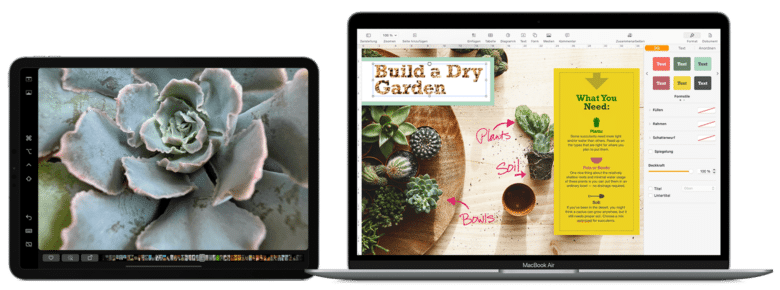
Sidecar via Airplay einrichten: So geht’s
Sind die Voraussetzungen erfüllt, ist die Einrichtung denkbar simpel:
- Stelle sicher, dass Mac und iPad eingeschaltet sind
- Wähle in der Menüleiste des Mac das Airplay-Symbol aus
- Suche dann dein iPad und wähle es aus
Schon sollten Mac und iPad kabellos miteinander verbunden sein. Damit ist es möglich, dass das iPad als zweiter Bildschirm den Schreibtisch des Mac erweitert, wobei sich Inhalte über den grünen Expansionsknopf in der linken oberen Leiste einer Mac-App an das iPad schicken lassen. Alternativ kann das iPad mit dem Bildschirm des Mac ganz einfach über das AirPlay-Menü synchronisiert werden.
Tipp: Bildschirm-Einstellungen am iPad anpassen
Wenn du den iPad mit einem Kabel an einen Monitor angeschlossen hast, solltest du die Bildschirm-Einstellungen auf dem Tablet überprüfen.
Gehe dazu in den Einstellungen zum Punkt „Anzeige & Helligkeit“ und nimm dort die gewünschten Einstellungen vor. Dort kannst du beispielsweise einstellen, dass das Bild beim Verbinden eines Kabels automatisch auf dem Monitor wiedergegeben wird.
Auch interessant:
- Raffiniertes iPad-Zubehör für dein Smarthome
- WhatsApp: So nutzt du den Messenger auf dem iPad
- iPad lädt nicht mehr – daran liegt es
Fazit: iPad an Monitor einschließen – denkbar einfach
Du siehst also: Das iPad am Monitor anschließen hat also viele Vorteile. In Verbindung mi einer Bluetooth-Maus und Bluetooth-Tastatur wird aus deinem Tablet ein waschechter PC- oder Notebookersatz.

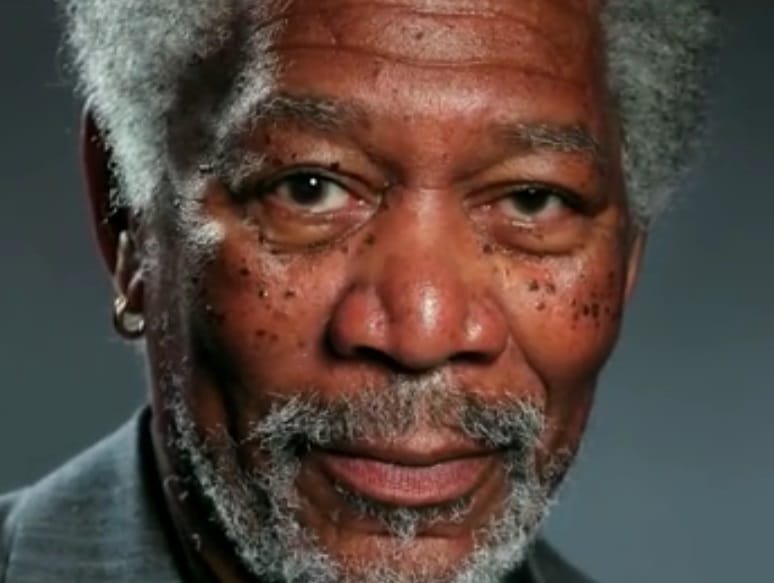
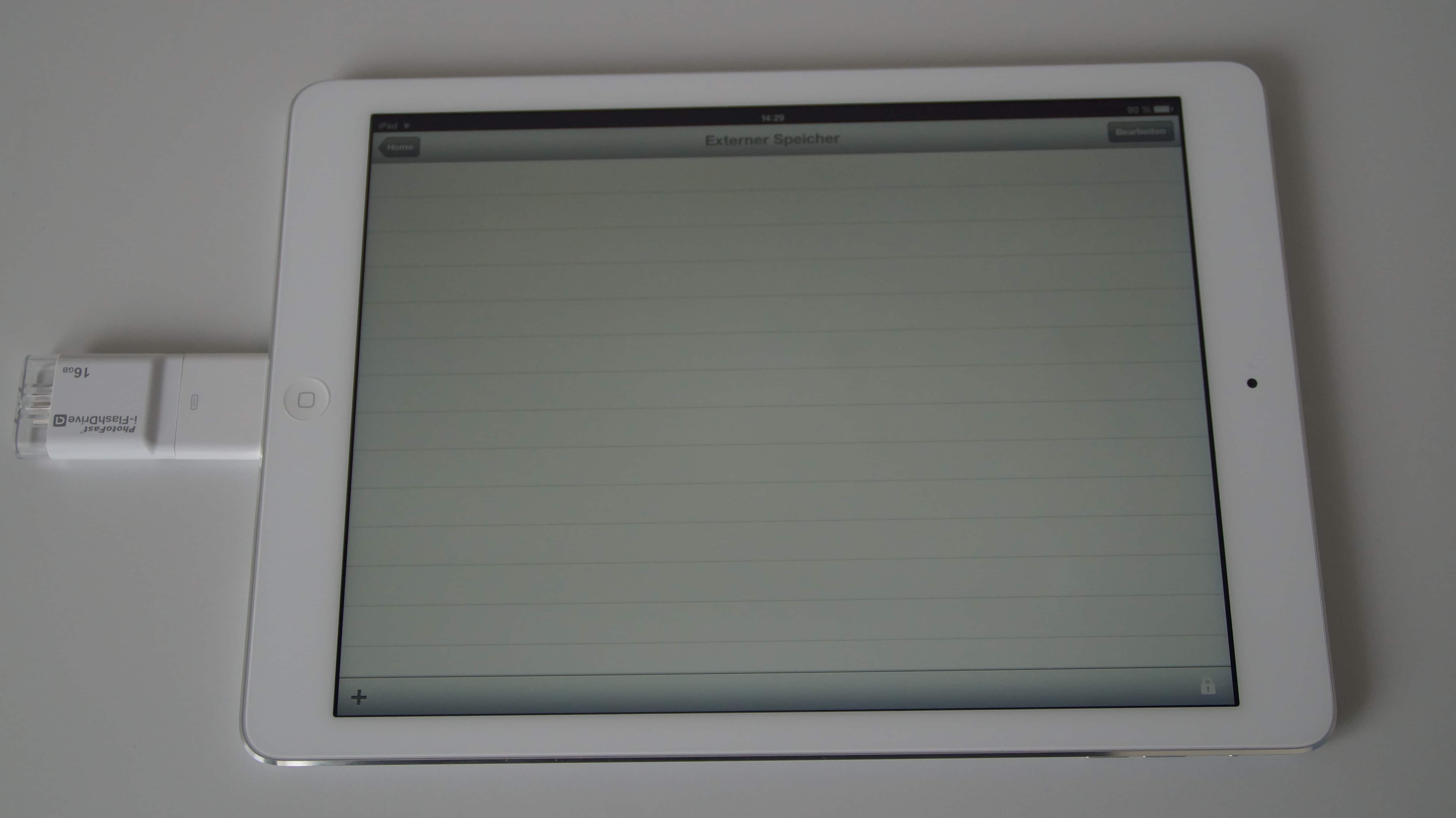
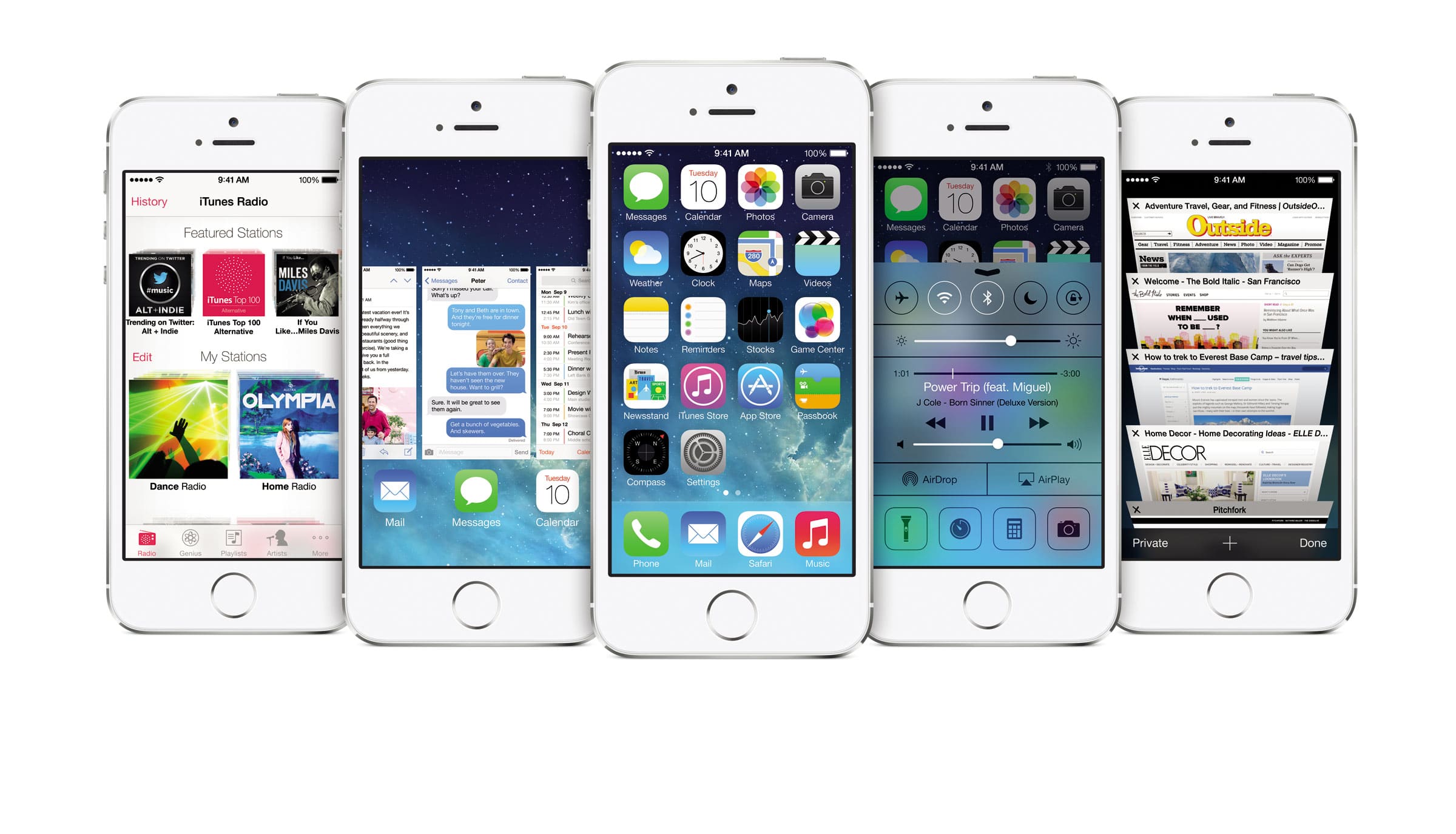
No replies yet
Neue Antworten laden...
Gehört zum Inventar
Beteilige dich an der Diskussion in der Basic Tutorials Community →